2025年最新教程:手把手教你怎么下载Telegram应用
Telegram(中文常称为"电报")是一款广受欢迎的即时聊天应用。然而,由于众所周知的原因,在中国大陆直接下载 Telegram 并不容易。本教程将针对安卓、iOS、Windows、Mac 和 Linux 平台,逐步讲解如何下载和安装 Telegram,并特别提供中国大陆用户遇到下载困难时的解决办法。请按照下文的步骤操作,完成后就可以顺利安装 Telegram。注意:由于 Telegram 相关服务在国内受限,下载和使用过程中需要先进行"科学上网"(使用 VPN 等),如何翻墙可参考2025年最新教程:手把手教你怎么翻墙。
安卓安装教程
- 打开 Google Play 商店,搜索 Telegram
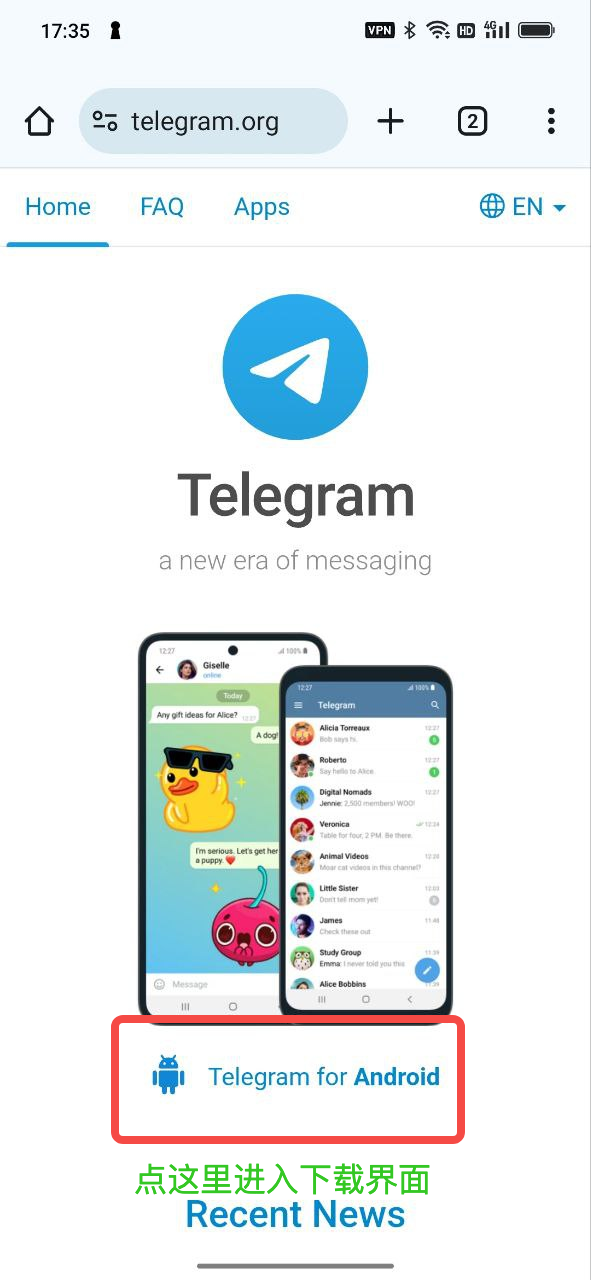
- 点击下载按钮,等待下载完成
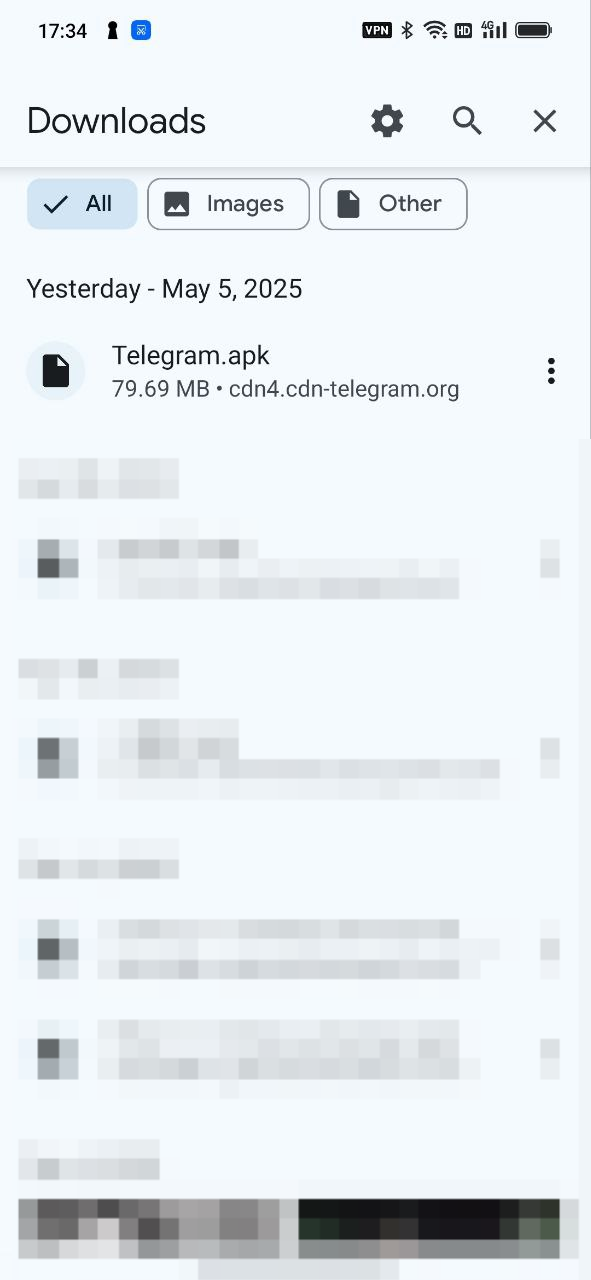
- 下载完成后,点击安装按钮
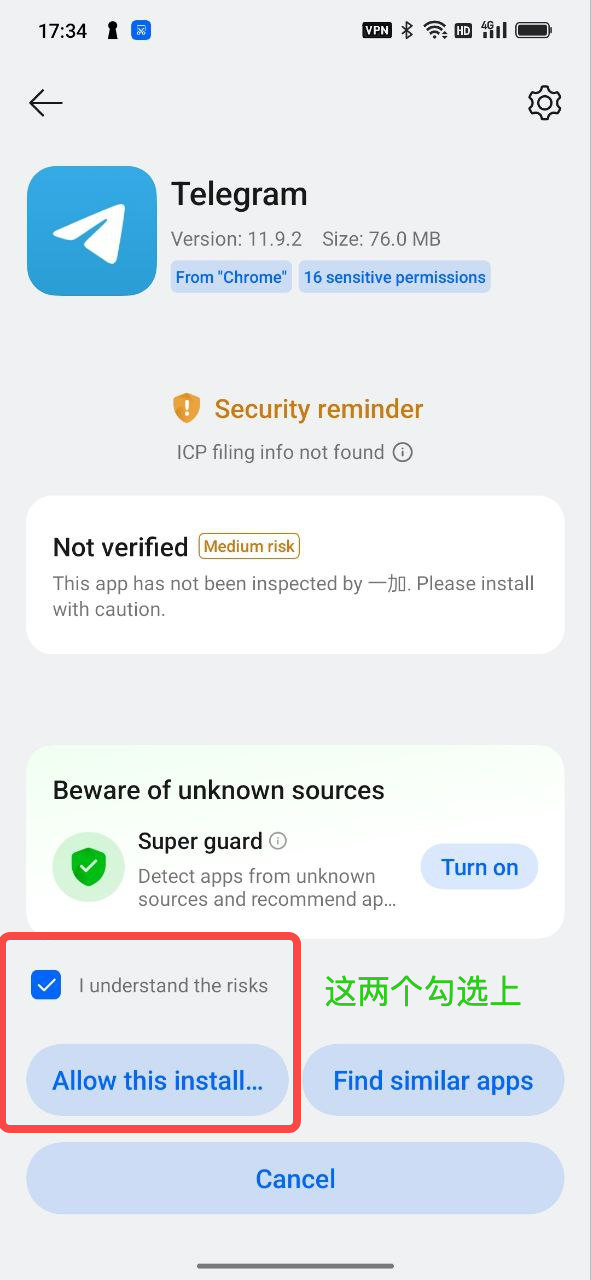
iOS 安装教程
- 首先需要准备一个海外 Apple ID 账户
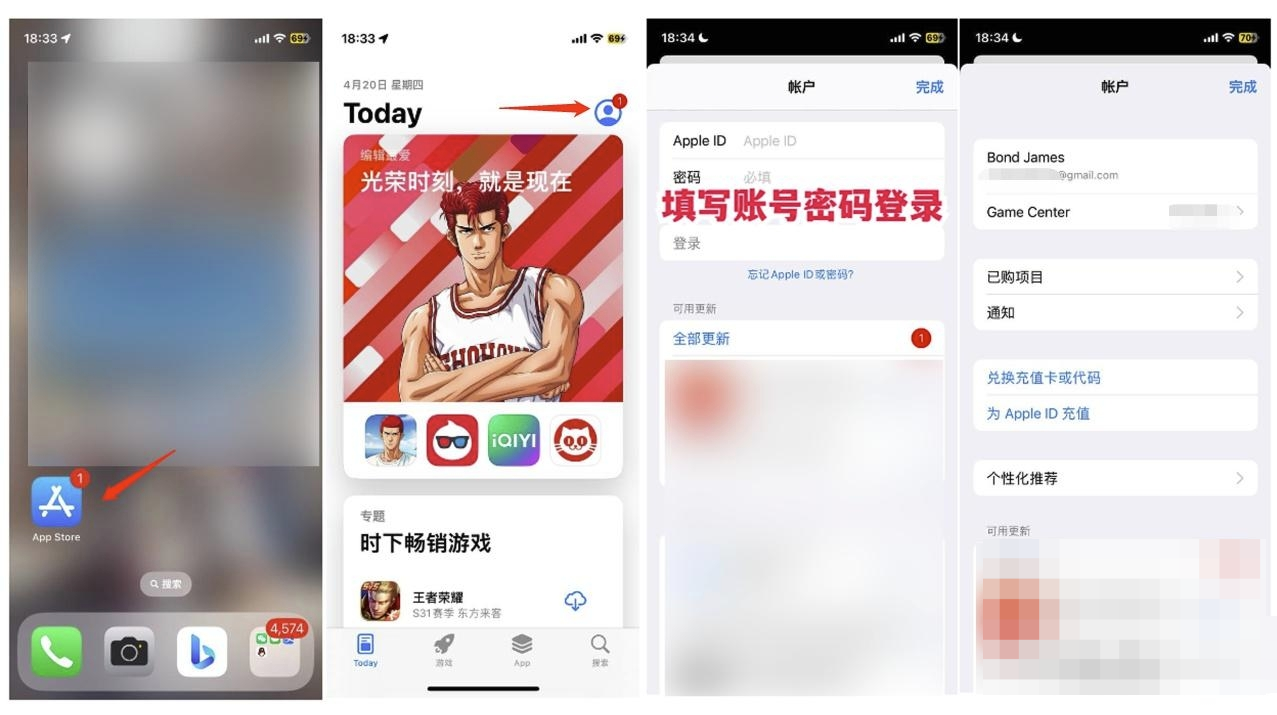
- 在 App Store 中搜索 Telegram 并下载
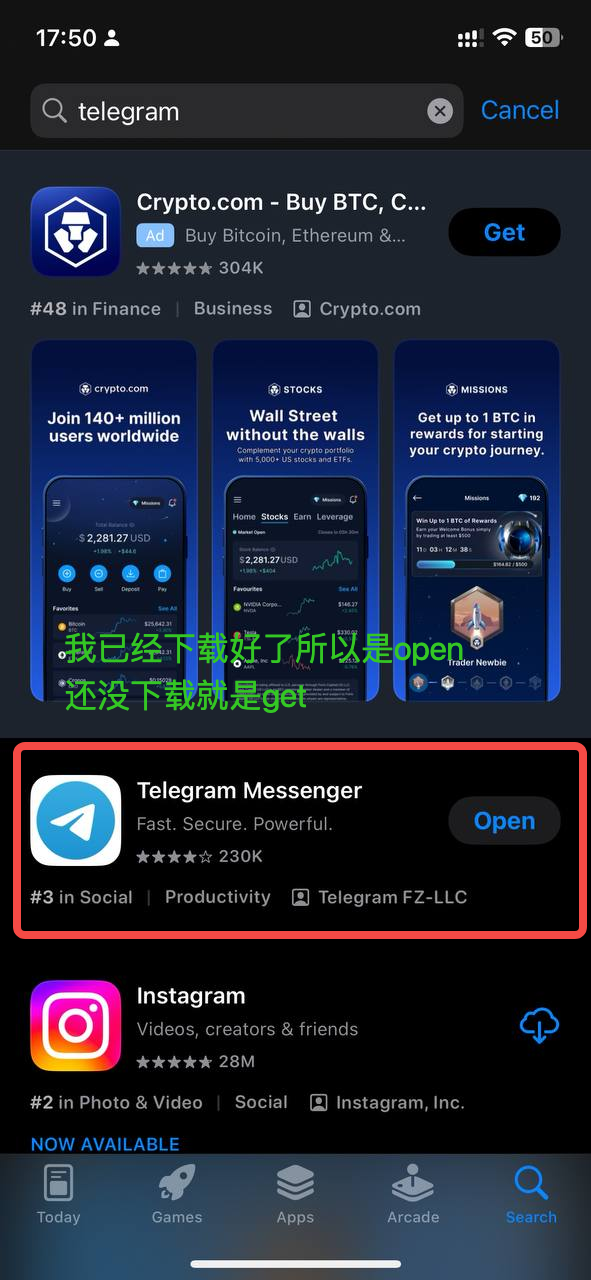
macOS(Mac 电脑)下载教程
如果你的 Mac 的 App Store 可以访问海外软件,也可以尝试直接在 Mac 应用商店搜索下载 Telegram(可能需要非大陆 Apple ID,具体取决于不同时期审核政策,有时候可以有时候不可以)。建议直接通过官网下载,以下是通过官网下载的步骤(国内打开官网需要翻墙):
第一步:下载 Mac 版 Telegram 应用。 和安卓平台下载 Telegram 类似,打开 Mac 上的浏览器,访问 Telegram 官方网站( https://telegram.org )。在官网首页或下载页面,找到"Telegram for macOS"下载链接并点击。Telegram 官网提供适用于 macOS 的安装包(通常为.dmg文件)。点击下载后,等待浏览器将安装包下载完成。下载完毕的文件一般会保存在"下载"文件夹,文件名类似于Telegram.dmg。
第二步:安装应用至应用程序文件夹。 和下载一般的软件流程一模一样,双击打开下载好的Telegram.dmg文件。稍等片刻,系统会弹出一个安装窗口,其中显示 Telegram 的应用图标和应用程序(Applications)文件夹图标。按照提示,将Telegram 图标拖拽到 Applications 文件夹中。这一步会将 Telegram 应用复制到 Mac 应用程序目录下。拷贝完成后,可以关闭该安装窗口,并弹出卸载镜像(右键点击已挂载的 Telegram 磁盘镜像并选择"弹出")。
第三步:打开 Telegram 并完成设置。 打开"访达(Finder)",进入"应用程序"文件夹,找到 Telegram 应用图标并双击启动。如果出现安全提示(因为应用来自互联网下载),需要在"系统偏好设置 -> 安全与隐私"中往下滑,点击"仍要打开"以允许运行。启动 Telegram 后,将看到欢迎界面,然后可以选择界面语言并使用手机号码登录 Telegram 服务。现在,Telegram 已经在 Mac 上成功安装并可正常使用。
Windows 电脑下载教程
Windows 用户可以通过 Telegram 官方网站获取适用于 Windows 的安装程序进行安装,过程和 Mac 类似。如果在国内无法访问官网,请先开启 VPN 等工具(翻墙)再继续。
第一步:访问 Telegram 官网并下载 Windows 版。 在 Windows 电脑的浏览器中打开 Telegram 官方网站( https://telegram.org )。进入网站后,点击页面上的"Telegram for Windows / Mac / Linux"或进入下载专区。在下载页面选择适用于 Windows 的安装包链接(通常标注为"Download for Windows")。点击该链接,浏览器将开始下载 Telegram 安装程序(通常是.exe格式的文件,例如tsetup-x64.exe)。
第二步:运行安装程序。 下载完成后,找到下载的 Telegram 安装文件(默认在下载文件夹)。双击该文件运行安装程序。如果系统弹出安全提示,点击"是"允许继续。接下来会出现 Telegram 的安装向导窗口,选择安装语言(默认为英语)并点击"OK",然后按照提示点击"Next"几次,选择安装路径(一般保�持默认),再点击"Install"开始安装。等待进度条完成,最后点击"Finish"结束安装。
第三步:启动 Telegram 桌面应用。 安装完成后,Telegram 会自动启动或者可以通过开始菜单/桌面快捷方式启动它。首次运行时,应用界面会提示选择语言并输入手机号码登录(使用前需手机号码注册 Telegram 账号)。至此,Telegram 已在 Windows 电脑上成功安装使用。
对于 Windows 10/11 用户,也可以通过Microsoft Store(微软应用商店)搜索"Telegram Desktop"来安装 Telegram。这种方式同样适用于国内用户(需登录微软账号),无需手动下载官网安装包。
Linux 平台下载教程
对于 Linux 用户,Telegram 官方提供了通用的二进制版本下载。可以直接从官网获取并运行,无需复杂安装过程。此外,一些 Linux 发行版的软件仓库或应用商店也提供了 Telegram(例如 Ubuntu 的软件中心、Snap 商店等),也可以根据习惯选择使用。以下是通过官方网站下载的通用安装方法:
第一步:下载 Linux 版 Telegram 压缩包。 过程和 Windows 一样,打开浏览器访问 Telegram 官方网站( https://telegram.org ),进入下载页面。在"Telegram for Windows / Mac / Linux"一栏,找到 Linux 版本的下载链接。Telegram 提供 32 位和 64 位版本的 Linux 客户端压缩包(一般为.tar.xz格式)。根据你的系统架构选择合适的版本(绝绝绝大多数现代电脑为 64 位),点击下载链接。等�待文件下载完成,文件会保存为类似tsetup.tar.xz的名称。 第二步:解压安装包文件。 下载完成后,打开文件管理器,导航到下载文件所在的位置。找到刚刚下载的压缩包文件(.tar.xz),右键点击该文件并选择"解压到当前文件夹"将其解压。解压后会生成一个文件夹,里面包含了 Telegram 的可执行文件和相关文件,例如一个名为Telegram的可执行程序。
第三步:运行 Telegram 应用程序。 双击解压后文件夹中的Telegram可执行文件,即可启动 Telegram 应用。如果双击无反应,也可以通过终端进入该目录后运行./Telegram来启动。首次启动 Telegram 桌面版时,我们将看到欢迎界面,然后可以按照提示选择语言并用手机号码登录。为了方便日后使用,我们可以将 Telegram 添加到桌面或应用菜单(不同桌面环境略有不同,这一步可自行查找资料完成)。现在,Telegram 已经在 Linux 系统上成功运行。
部分 Linux 发行版的软件中心已经提供 Telegram 桌面应用。例如,Ubuntu 用户可以打开"Ubuntu 软件",搜索"Telegram Desktop"直接安装;或使用命令行通过
snap/apt安装。这些方法效果相同,你可以选择最熟悉的方式。